

Av Adela D. Louie, Senast uppdaterad: May 16, 2018
Hur man säkerhetskopiera och återställa ditt SMS på iPhone?
Att ha en säkerhetskopia av våra data på vår iPhone-enhet är en bra idé så att vad som än händer med vår iPhone-enhet kommer vi att vara lugna att vi helt enkelt kan återställa dem tillbaka.
Låt oss inse det, en av de viktigaste uppgifterna som vi har på vår iPhone-enhet är våra SMS och vi vill aldrig förlora dem.
Men funderar du på lösningen om SMS-säkerhetskopiering och återställning av iPhone? Oroa dig inte för vi kommer att visa dig ett sätt på hur du eventuellt kan säkerhetskopiera och återställa ditt SMS på din iPhone-enhet.
Efter några år av kodningsprogram för iOS-enheter har vi utvecklat ett professionellt verktyg som passar alla iOS-användare.
Kolla detta tips: Download FoneDog iOS Data Backup & Restore att säkerhetskopiera och återställa SMS på din iPhone enkelt och säkert. Denna programvara gör det möjligt för alla att säkerhetskopiera Hela iOS-enhet eller selektivt säkerhetskopiera data. Du kan också återställa dina säkerhetskopior till dina enheter med det här verktyget. Prova gärna dess funktioner genom klicka på nedladdningsknappen nedan. Om du vill prova några andra sätt, har vi samlat några grundläggande lösningar nedan.
IOS Data Backup och Återställ Ett klick för att säkerhetskopiera hela iOS-enheten till din dator. Tillåt att förhandsgranska och återställa alla objekt från säkerhetskopian till en enhet. Exportera vad du vill från säkerhetskopiering till din dator. Ingen dataförlust på enheter under återställningen. iPhone Restore kommer inte att skriva över dina data Gratis nedladdning Gratis nedladdning
Människor Läs också:
SMS-säkerhetskopiering och återställning från Android till iPhone eller iPhone till Android
Hur man säkerhetskopierar och återställer meddelanden från Android
Del 1. De traditionella sätten att säkerhetskopiera och återställa SMS på iPhoneDel 2. Säkerhetskopiera och återställa SMS på iPhone med iCloud och iTunesDel 3. Bästa appen för att säkerhetskopiera och återställa SMS på iPhone utan dataförlustDel 4. Slutsats
Folk gillar också:
Hur man säkerhetskopierar och återställer iPhone till iTunes
Löst! Återställ iPhone-enhet från iCloud eller iTunes Backup
Det finns två sätt på hur du kan gör iPhone SMS Backup. Den ena är för iCloud och den andra använder iTunes. Men det finns faktiskt en undergång i att använda dessa två som du kanske behöver känna till.
Du kan inte bara säkerhetskopiera bara dina SMS-data. Du måste säkerhetskopiera alla dina data för att du ska kunna säkerhetskopiera ditt SMS på din iPhone-enhet.
Varje gång du säkerhetskopierar dina data med din iTunes-säkerhetskopia, kommer den att skriva över den tidigare säkerhetskopian som du gjorde.
Väljer du att använda iCloud backup får du bara 5 GB gratis lagringsutrymme och då måste du börja betala om du vill ha mer lagringsutrymme på din iCloud.
Eftersom du inte kan säkerhetskopiera bara ditt SMS, är tendensen när du har gjort en säkerhetskopia av alla dina data bara för att spara ditt SMS, det finns en stor chans att du kan gå över 5 GB och det kommer att kosta dig.

Här är sätt på hur du kan göra SMS-säkerhetskopiering för iPhone med din iTunes-säkerhetskopia eller din iCloud-säkerhetskopia
Som vi alla vet kan iTunes säkert säkerhetskopiera dina data från din iPhone-enhet inklusive dina SMS, MMS och iMessages. Om du vill säkerhetskopiera dina data med hjälp av ett gratisverktyg kan du använda iTunes-säkerhetskopian för detta.
Du måste dock komma ihåg att att använda iTunes som säkerhetskopia låter dig inte bara välja en data som ska säkerhetskopieras och iTunes kommer inte att kunna visa dig eller låta dig skriva ut din SMS-säkerhetskopia. Så här kan du säkerhetskopiera data med din iTunes-säkerhetskopia.
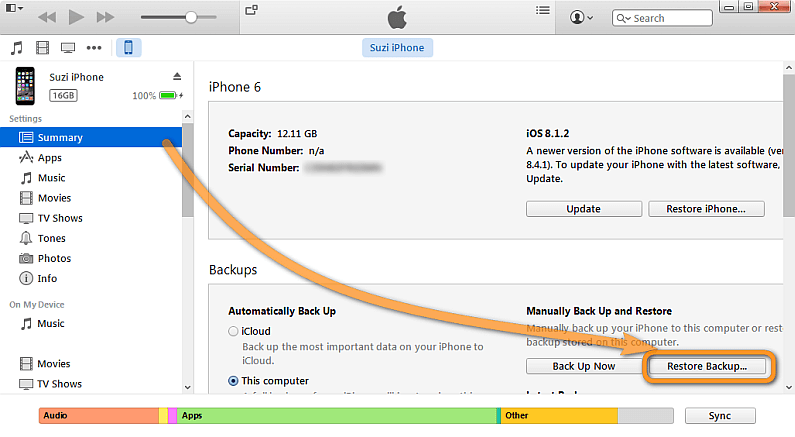
påminner:
Det finns några saker du måste komma ihåg när du återställer SMS från din iTunes.
Om du återställer ditt iPhone SMS från din iTunes-säkerhetskopia kommer alla mediaspår som finns på din iPhone-enhet att tas bort.
iTunes kommer att skriva över innehållet och inställningarna på din iPhone med din nya säkerhetskopia
när du har avbrutit återställningsprocessen kommer du att få tillgång till ditt förlorade eller tidigare raderade iPhone-SMS igen.
iCLoud är ett av många alternativ för hur du kan säkerhetskopiera dina data från din iPhone-enhet. Det kommer att kunna säkerhetskopiera ditt SMS från din iPhone-enhet. Men du kommer inte heller att kunna säkerhetskopiera bara ditt SMS utan du måste göra en fullständig säkerhetskopiering av dina data från din iPhone-enhet.
Här är data som du faktiskt kan säkerhetskopiera med iCloud.
samtalshistorik, appdata, Apple Watch-data, enhetsinställningar, home kit-konfiguration, foton, videor, köphistorik från Apple, ringsignaler, visuell röstbrevlåda, iMessages, SMS, MMS, startskärm och apporganisation.
För att ha en fullständig säkerhetskopia av dina data från din iPhone-enhet kan du behöva köpa mer lagringsutrymme från Apple eftersom du bara tilldelas 5 GB ledigt lagringsutrymme.
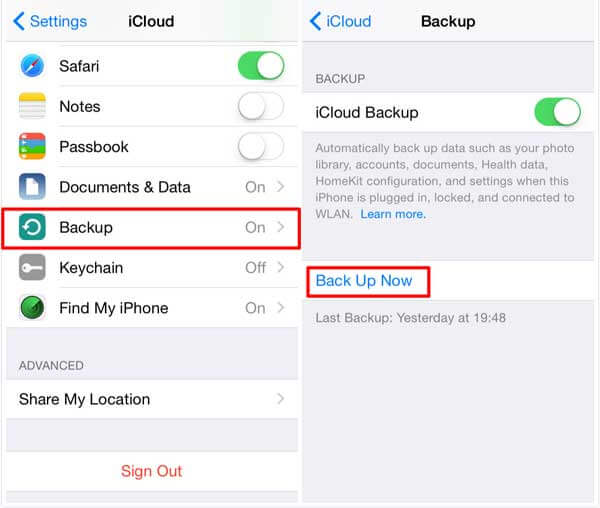
Allt det som nämns ovan om hur du kan säkerhetskopiera ditt SMS på din iPhone-enhet kommer säkert att låta dig förlora din data.
En av dem kräver att du köper mer lagringsutrymme så att du kan säkerhetskopiera dina data och en annan undergång för både iCloud och iTunes är att du inte bara kan säkerhetskopiera ditt SMS utan du måste säkerhetskopiera ALLT på din iPhone-enhet.
Vi är säkra på att du inte vill ha någon av dessa saker, eller hur? Tja, vi har ett annat sätt för dig att säkerhetskopiera SMS på din iPhone-enhet. Detta är genom att använda FoneDog Toolkit - iOS Data Backup and Restore.

FoneDog Toolkit - iOS Data Säkerhetskopiering och återställning låter dig bara återställa det du bara vill ha på din iPhone-enhet. Det här programmet låter dig också förhandsgranska och återställa alla dina objekt från din säkerhetskopia till en viss enhet.
Du kan också exportera vad du vill från din säkerhetskopia till din dator. En av de bästa funktionerna i FoneDog Toolkit - iOS Data Backup and Restore är att du kommer att förlora all din data under återställningsprocessen och den kommer inte heller att skriva över någon av dina data från din iPhone-enhet.
Du kan också selektivt välja de data som du bara vill säkerhetskopiera eller återställa på din iPhone-enhet. Detta program är säkert 100% säkert att använda och det är också ett användarvänligt program som du kan använda. Detta är ett program som kan göra allt som du förväntar dig att det ska vara.
Säkerhetskopiera SMS på iPhone via FoneDog Toolkit – iOS Data Backup and Restore, så klicka bara på knappen Ladda ner för att gå vidare till säkerhetskopieringsmeddelanden och återställa.
Gratis nedladdning Gratis nedladdning
Skaffa FoneDog Toolkit - iOS Data Backup and Restore Först måste du ladda ner FoneDog Toolkit - iOS Data Backup and Restore från vår officiella webbplats och ha den installerad på din dator.

När du framgångsrikt har installerat FoneDog Toolkit - iOS Data Backup and Restore på din dator, fortsätt och kör programmet och anslut sedan din iPhone till din dator med din USB-kabel.
Vänta tills programmet upptäcker din iPhone. När din iPhone har upptäckts, gå vidare och välj IOS Data Backup och Återställ från programmets huvudgränssnitt och klicka sedan på iOS Data Backup.

Och sedan kommer FoneDog Toolkit - iOS Data Backup and Restore att fråga dig hur du vill säkerhetskopiera ditt SMS. Du kan välja mellan de två angivna alternativen.
Standard säkerhetskopiering -- Det är här du kan säkerhetskopiera ditt SMS utan att behöva något lösenord.
Krypterad säkerhetskopiering -- Denna metod är där du säkerhetskopierar ditt SMS från din iPhone med ett lösenord. Att välja sak kommer att hålla din data säker.
När du har valt önskad säkerhetskopieringsmetod, gå vidare och klicka på Start knappen för att fortsätta.

Efter att du har klickat på Start-knappen kommer FoneDog Toolkit - iOS Data Backup and Restore att visa dig alla filtyper som den stöder och som du kan säkerhetskopiera.
Nu, eftersom du vill säkerhetskopiera ditt SMS på din iPhone-enhet, bara gå vidare och klicka på rutan bredvid "Meddelanden och bilagor" och klicka sedan på "Nästa" knapp.

När du har valt den data som du vill säkerhetskopiera och du redan har klickat på Start-knappen, kommer FoneDog Toolkit - iOS Data Backup and Restore att börja säkerhetskopiera ditt SMS.
När FoneDog Toolkit - iOS Data Backup and Restore är klar med säkerhetskopieringen av ditt SMS kommer programmet att meddela dig och visa filstorleken, datumet och tiden då det säkerhetskopierades.
På den här sidan kommer du att kunna välja mellan ytterligare två alternativ. En gång är "Säkerhetskopiera mer om du vill säkerhetskopiera en annan data, och den andra är"Återställ IOS-data" för att du ska kunna överföra data till din dator eller till en annan iOS-enhet.

Återställ SMS på iPhone via FoneDog Toolkit iOS Data Backup and Restore. Gratis nedladdningsknapp ger dig möjlighet att prova
Gratis nedladdning Gratis nedladdning
Se här alltid till att din iPhone-enhet är ansluten till din dator. Gå vidare och välj IOS Data Restore från huvudgränssnittet för FoneDog Toolkit - iOS Data Backup and Restore.

När du har valt att återställa din iPhone kommer Fonedog Toolkit - iOS Data Backup and Restore att visa en lista över din säkerhetskopia.
Du kommer att kunna se filstorleken på dina data, tidpunkten och datumet för säkerhetskopieringen. Välj önskad säkerhetskopia och klicka sedan på "Visa nu" knapp.

Efter att ha klickat på knappen "Visa nu" kommer FoneDog Toolkit - iOS Data Backup and Restore att börja skanna din säkerhetskopia. Du kommer att kunna se hur skanningsprocessen fortskrider på din skärm.
Vänta tills FoneDog Toolkit - iOS Data Backup and Restore är klar med processen för att du ska gå vidare till nästa steg.

När skanningsprocessen är klar kommer du att kunna se filerna som du nyligen säkerhetskopierade igen. På den vänstra panelen på skärmen, gå bara vidare och välj "Meddelanden" och "Meddelandebilagor".
När du klickat på det kommer du att kunna se vad det innehåller på den högra panelen på skärmen. Det finns två sätt på var du kan återställa din säkerhetskopia, ett alternativ är "Återställ till PC" där du ska återställa din säkerhetskopia på din dator, och det andra är "Återställ till iDevice".
Härifrån, fortsätt och välj "Återställ till iDevice" för att du ska återställa ditt SMS på din iPhone-enhet. Vänta tills processen är klar. När den är klar, gå vidare och kontrollera din iPhone-enhet.

Säkerhetskopiera och återställa SMS på iPhone-enhet är verkligen en bra idé, det är därför vi har gjort FoneDog Toolkit - iOS Data Backup and Restore för att hjälpa dig.
Genom att använda FoneDog Toolkit - iOS Data Backup and Restore behöver du inte köpa mer lagringsutrymme, du behöver inte oroa dig för lagringsutrymmet som bara är begränsat, och du behöver inte oroa dig för att du kan förlora andra data från din iPhone-enhet.
Om du använder FoneDog Toolkit - iOS Data Backup and Restore kommer inte att göra något som du vill, plus att det kan låta dig selektivt välja de data som du bara vill återställa på din iPhone.
Mycket säkert, säkert och lättanvänt program och ett problemfritt och sparar dig mer tid också.
Lämna en kommentar
Kommentar
IOS Data Backup & Restore
Säkerhetskopiera dina data till PC och återställ selektivt iOS-data från säkerhetskopior.
Gratis nedladdning Gratis nedladdningHeta artiklar
/
INTRESSANTTRÅKIG
/
ENKELSVÅR
Tack! Här är dina val:
Utmärkt
Betyg: 4.7 / 5 (baserat på 85 betyg)